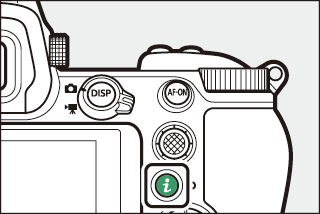Управление на камерата
- Визьор
- Бутонът M (Режим на монитор)
- Дискът за режим
- Командните циферблати
- Бутонът S
- Бутонът E (компенсация на експозицията)
- Докоснете контроли
- Бутон DISP
- Бутоните X и W ( Q
- Подселекторът
- Бутонът AF-ON
- Бутонът G
- Бутон i (меню i
- Бутоните Fn1 и Fn2
Визьор
-
Поставянето на окото ви към визьора активира сензора за очите, превключвайки дисплея от монитора към визьора. Имайте предвид, че сензорът за очи ще реагира и на други обекти, като пръстите ви.
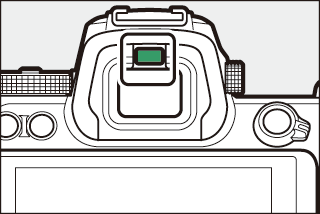
-
Визьорът може да се използва за менюта и възпроизвеждане, ако желаете.
-
Визьорът може да бъде фокусиран чрез повдигане и завъртане на контрола за регулиране на диоптъра.
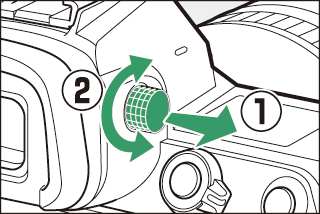
-
Внимавайте да не поставяте пръсти или нокти в окото си.
-
След регулиране на диоптъра, натиснете контрола за регулиране на диоптъра обратно в първоначалното му положение.
Когато използвате визьора за продължителни периоди, можете да изберете [ ] За Персонализирана настройка d9 [ ], за да сте сигурни, че яркостта и нюанса на визьора са коригирани за по-лесно гледане.
Бутонът M (Режим на монитор)
Натиснете бутона M превключвате между визьора и дисплея на монитора. 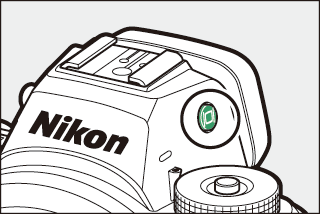
Натиснете бутона M да преминете през дисплеите, както следва.
|
[ ]: Камерата автоматично превключва между визьора и дисплея на монитора въз основа на информация от сензора за очи. |
|
|
|
[ ]: Мониторът остава празен. Визьорът се използва за снимане, менюта и възпроизвеждане. |
|
|
|
[ ]: Мониторът се използва за снимане, менюта и възпроизвеждане. Дисплеят на визьора ще остане празен, дори ако насочите погледа си към визьора. |
|
|
|
[ ]: Камерата функционира по начин, подобен на съществуващите цифрови SLR камери.
|
Насочването на окото към камерата, когато мониторът е наклонен, няма да задейства визьора, ако са изпълнени и двете условия:
-
[ ] или [ ] е избран за режим на монитор и
-
в момента на монитора се появява меню, картина или друг дисплей.
Можете да ограничите избора на налични режими на монитора, като използвате ] в менюто за настройка.
Дискът за режим
Натиснете освобождаването на ключа за заключване на диска за режим и завъртете диска за избор на режим, за да изберете режим на снимане. 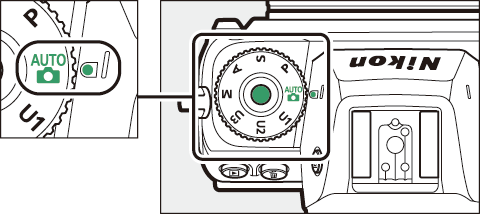
|
Режим |
Описание |
|
|---|---|---|
|
b |
Автоматичен |
Един прост режим „насочи и снимай“, който оставя камерата да отговаря за настройките ( Правене на снимки (режим b ), Снимане на филми (режим b )). |
|
P |
Програмирана кола |
Камерата задава скорост на затвора и бленда за оптимална експозиция. |
|
С |
Автоматично с приоритет на затвора |
Вие избирате скоростта на затвора; камерата избира блендата за най-добри резултати. |
|
A |
Автоматичен приоритет на блендата |
Вие избирате диафрагмата; камерата избира скоростта на затвора за най-добри резултати. |
|
М |
Ръчно |
Вие контролирате както скоростта на затвора, така и диафрагмата. |
|
U1 |
Режими на потребителски настройки |
Задайте често използвани настройки на тези позиции за бързо извикване. |
Командните циферблати
Завъртете дисковете за управление, за да изберете настройки за скоростта на затвора, блендата или функциите, възложени на други контроли на камерата. 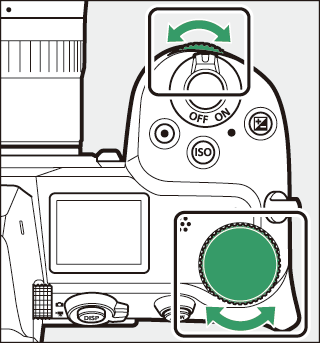
Бутонът S
Регулирайте чувствителността на камерата към светлина (ISO чувствителност) в съответствие с условията на осветление. 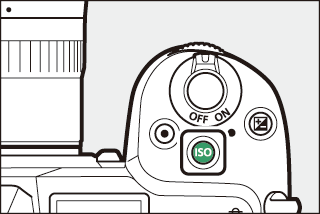
Фото режим
ISO чувствителността може да се регулира чрез задържане на S и завъртане на главния диск за управление.
-
В режими P , S , A и M можете да задържите бутона S и да завъртите диска за подкоманди, за да изберете между „ ISO AUTO “ (автоматичен контрол на ISO чувствителността е активиран) или „ ISO “ (автоматичният ISO контрол на чувствителността е деактивиран).
-
В режим b по подразбиране е избрано „ISO AUTO “ (разрешено автоматично управление на ISO чувствителността). Задръжте бутона S и завъртете главния диск за управление, за да преминете между „ ISO AUTO “ и „ ISO “ (автоматичното управление на ISO чувствителността е деактивирано).
Режим на филм
ISO чувствителността може да се регулира чрез задържане на S и завъртане на главния диск за управление. ISO чувствителността за запис на филми може да се регулира само в режим M.
-
Стойността, избрана за [ ]> [ ] се прилага, когато ] е избрана ]> [ ].
-
Можете да избирате между „ ISO AUTO “ (автоматичен ISO контрол на чувствителността е активиран) и „ ISO “ (автоматичният ISO контрол на чувствителността е деактивиран), като задържите бутона S и завъртите диска за подкоманди.
Бутонът E (компенсация на експозицията)
Променете експозицията от стойността, предложена от камерата. Компенсацията на експонацията може да се използва, за да направите снимките по-ярки или по-тъмни.
|
-1 EV |
Без компенсация на експозицията |
+1 EV |
-
Компенсацията на експонацията може да се регулира чрез задържане на E и завъртане на двата диска за управление.
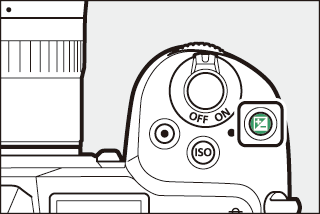
-
По-високите стойности правят обекта по-ярък, а по-ниските - по-тъмен.
Докоснете контроли
Чувствителният на допир монитор предлага разнообразни контроли, които могат да се управляват чрез докосване на дисплея с пръсти. По време на фотографията с визьор сензорните контроли са деактивирани и не могат да се използват за фокусиране или други подобни. 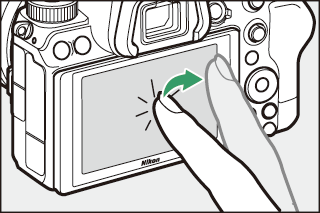
Фокусиране и освобождаване на затвора
-
Докоснете монитора, за да фокусирате върху избраната точка (докоснете AF).
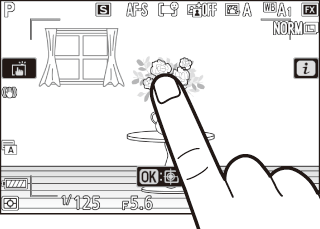
-
В фото режим затворът ще се освободи, когато вдигнете пръста си от дисплея (сензорен затвор).
-
Настройките на сензорния затвор / AF могат да се регулират чрез докосване на иконата W (сензорният затвор ).
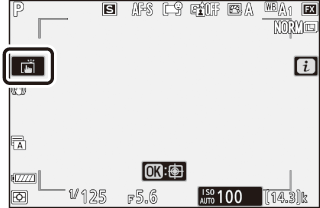
Регулиране на настройките
-
Докоснете маркираните настройки на дисплея.
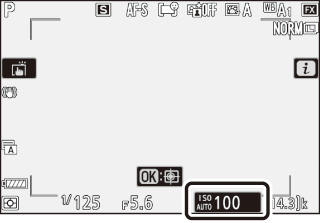
-
След това можете да изберете желаната опция, като докоснете икони или плъзгачи.
-
Докоснете Z или натиснете J да изберете избраната опция и да се върнете към предишния дисплей.
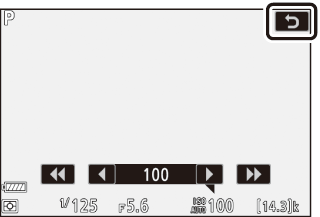
Възпроизвеждане
-
Плъзнете наляво или надясно, за да видите други снимки по време на пълнокадрово възпроизвеждане.
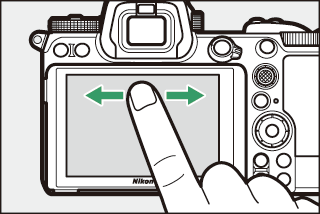
-
При възпроизвеждане на цял кадър, докосването на долната част на дисплея извежда лента за напредване на кадрите. Плъзнете пръста си наляво или надясно над лентата, за да превъртите бързо до други снимки.

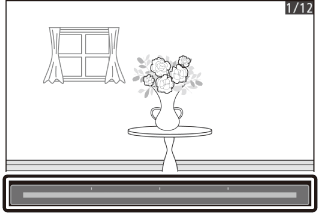
-
За да увеличите картината, показана по време на пълнокадрово възпроизвеждане, използвайте жест за разтягане или направете два бързи докосвания на дисплея. Можете да регулирате съотношението на мащабиране, като използвате жестове за разтягане, за да увеличите, и да стиснете жестовете, за да намалите.
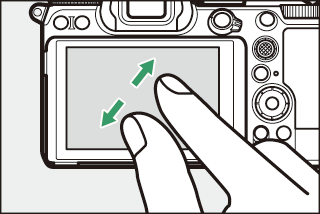
-
Използвайте жестове с плъзгане, за да видите други части на изображението по време на мащабиране.
-
Предаването на дисплея с две бързи докосвания, докато е в сила увеличението, отменя увеличението.
-
За да намалите мащаба до изглед на миниатюри, използвайте жест с притискане по време на пълнокадрово възпроизвеждане. Използвайте щипка и разтягане, за да изберете броя изображения, показвани от 4, 9 и 72 кадъра.
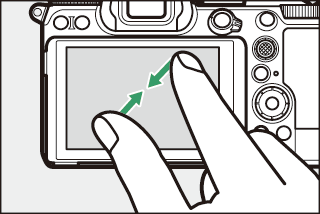
Преглед на филми
-
Филмите са обозначени с икона 1 за да започнете възпроизвеждане, докоснете екранното ръководство.
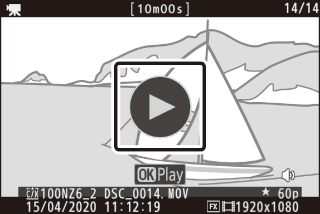
-
Докоснете дисплея, за да направите пауза. Докоснете отново, за да продължите.
-
Докоснете Z да излезете към пълнокадрово възпроизвеждане.
Менюто i
-
Докоснете i за да покажете i по време на снимане (Бутонът i (Меню i ), Меню i ).
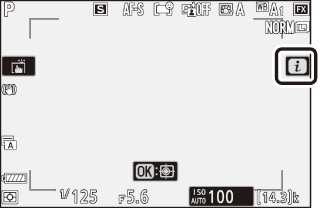
-
Докоснете елементи, за да видите и промените опциите.
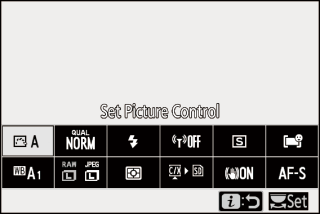
Въвеждане на текст
-
Когато се покаже клавиатура, можете да въведете текст, като докоснете клавишите.
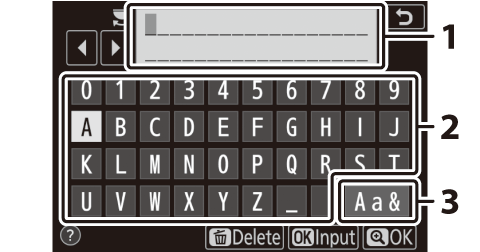
1 Област за показване на текст
2 Област на клавиатурата
3 Избор на клавиатура
-
За да позиционирате курсора, докоснете e или f или докоснете директно в областта за показване на текст.
-
За да преминете през главни и малки букви и клавиатури със символи, докоснете бутона за избор на клавиатура.
Навигиране в менютата
-
Плъзнете нагоре или надолу, за да превъртите.
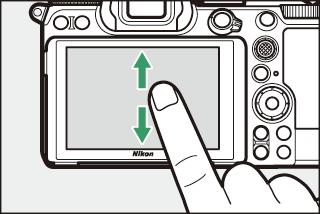
-
Докоснете иконата на менюто, за да изберете меню.
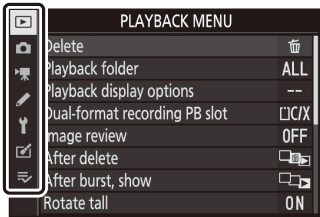
-
Докоснете елементите от менюто, за да се покажат опциите. След това можете да изберете желаната опция, като докоснете икони или плъзгачи.
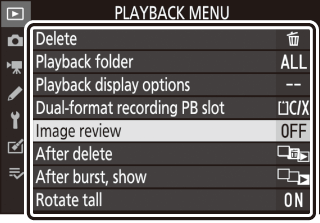
-
За да излезете, без да променяте настройките, докоснете Z
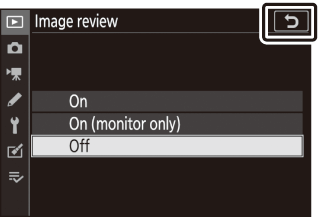
-
Сензорният екран реагира на статично електричество. Може да не реагира при докосване с нокти или ръце в ръкавици.
-
Не докосвайте екрана с остри предмети.
-
Не използвайте прекомерна сила.
-
Екранът може да не реагира, когато е покрит със защитни филми на трети страни.
-
Екранът може да не реагира при едновременно докосване на няколко места.
Сензорните контроли могат да бъдат активирани или деактивирани с помощта на ] в менюто за настройка.
Бутон DISP
Използвайте бутона DISP, за да преминете през следните дисплеи: 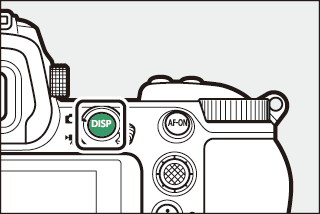
Фото режим
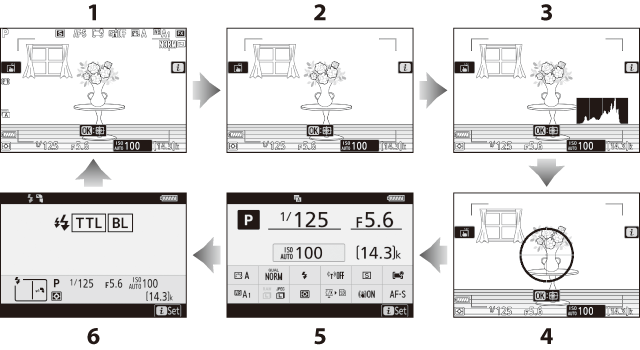
| 1 |
Индикатори на |
|---|---|
| 2 |
Опростен дисплей |
| 3 |
Хистограма 1, 2 |
| 4 |
Виртуален хоризонт |
|---|---|
| 5 |
Информационен дисплей ( Photo Mode ) |
| 6 |
Информация за светкавицата ( Информация за светкавицата за устройства на камерата , Информация за светкавицата за отдалечени устройства ) 3 |
-
Показва се, когато ] За персонализирана настройка d9 [ ].
-
Не се показва, ако ] е избрано ] По време на фотография с многократна експозиция.
-
Показва се, когато незадължителна светкавица SB ‑ 5000, SB ‑ 500, SB ‑ 400 или SB ‑ 300 е монтирана на обувката за аксесоари или безжичното дистанционно управление WR-R10 командва светкавица чрез управление на радио светкавицата.
Бутонът DISP може да се използва и за избор на информацията, която да се показва във визьора. Имайте предвид обаче, че информационният дисплей и информацията за светкавицата не се показват във визьора.
Информационният дисплей може да бъде скрит чрез натискане на контролата, на която ], като се използва персонализирана настройка f2 [ ]. Натиснете контролата отново, за да активирате отново дисплея.
Режим на филм
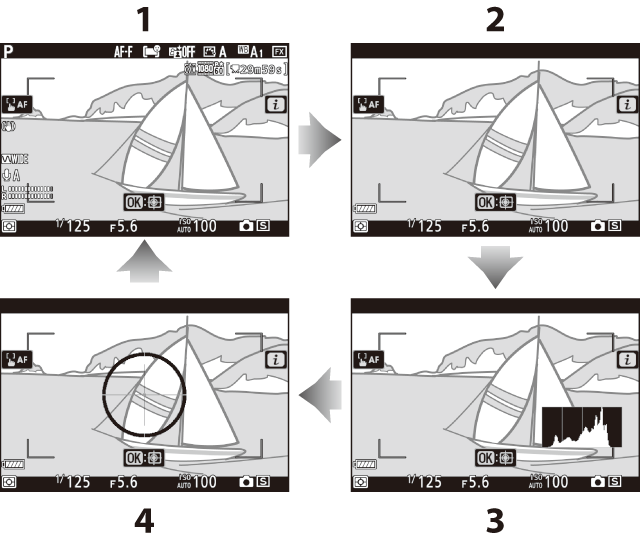
| 1 |
Индикатори на |
|---|---|
| 2 |
Опростен дисплей |
| 3 |
Хистограма |
|---|---|
| 4 |
Виртуален хоризонт |
Бутоните X и W ( Q
Увеличаване или намаляване на дисплея на монитора по време на снимане или възпроизвеждане. 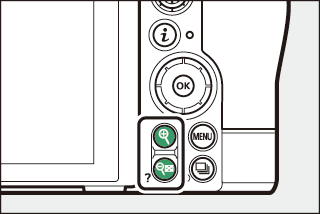
Стрелба
Натиснете X да увеличите изгледа през обектива по време на снимане. Натиснете X да увеличите съотношението на мащабиране, W ( Q ), за да намалите.
Възпроизвеждане
Натиснете X да увеличите картините по време на пълнокадрово възпроизвеждане. Натиснете X да увеличите съотношението на мащабиране, W ( Q ), за да намалите. Натискането на W ( Q ), когато картината се показва на цял кадър, „намалява“ към списъка с миниатюри.
Подселекторът
Натиснете селектора нагоре, надолу, наляво или надясно, за да изберете точката на фокусиране. Натиснете и задръжте центъра на селектора, за да заключите фокуса и експонацията ( Подселекторът ). 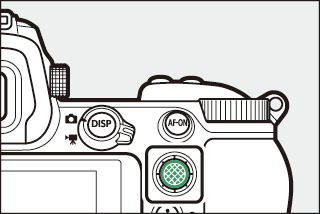
Бутонът AF-ON
Бутонът AF-ON може да се използва за фокусиране в режим на автофокус. 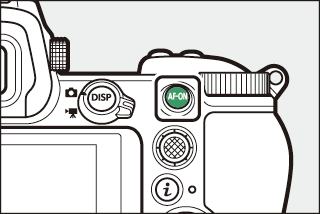
Бутонът G
Натиснете бутона G да видите менютата. 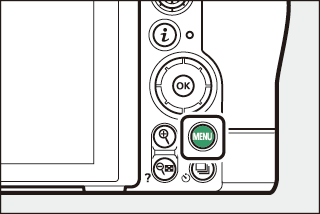
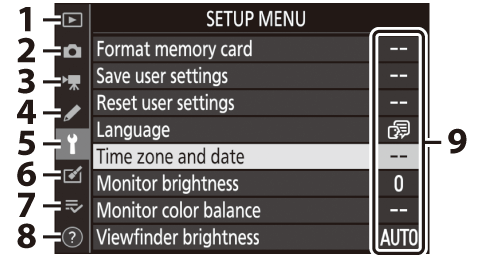
| 6 |
N [ ] ( N Менюто за ретуширане: Създаване на ретуширани копия ) |
|---|---|
| 7 |
O [ ] / |
| 8 |
Иконата d помощ (иконата d (помощ) ) |
| 9 |
Текущи настройки |
-
Можете да изберете показаното меню. По подразбиране е [ ].
Използване на менютата
Можете да навигирате в менютата, като използвате мултиселектора и бутона J
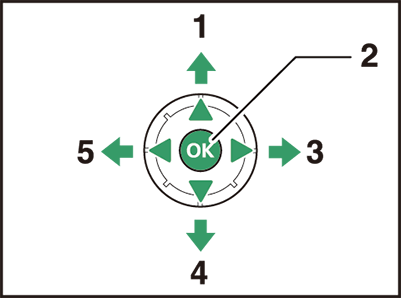
| 1 |
Преместете курсора нагоре |
|---|---|
| 2 |
Изберете маркиран елемент |
| 3 |
Показване на подменю, избор на маркиран елемент или преместване на курсора надясно |
| 4 |
Преместете курсора надолу |
|---|---|
| 5 |
Отменете и се върнете към предишното меню или преместете курсора наляво |
-
Маркирайте иконата за текущото меню.
Натиснете 4 да поставите курсора в областта за избор на меню.
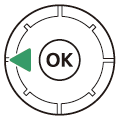
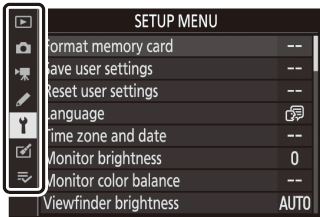
-
Изберете меню.
Натиснете 1 или 3 да изберете желаното меню.
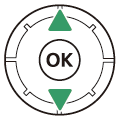
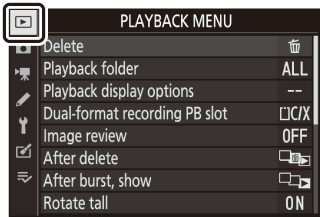
-
Позиционирайте курсора в избраното меню.
Натиснете 2 да позиционирате курсора в избраното меню.
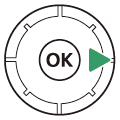
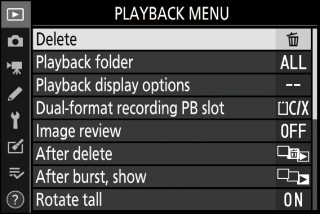
-
Маркирайте елемент от менюто.
Натиснете 1 или 3 да маркирате елемент от менюто.
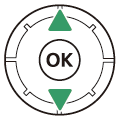
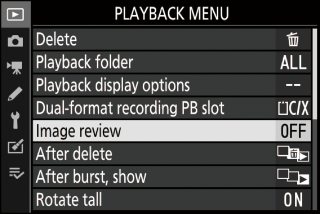
-
Опции за показване.
Натиснете 2 да се покажат опциите за избрания елемент от менюто.
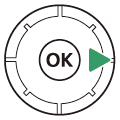
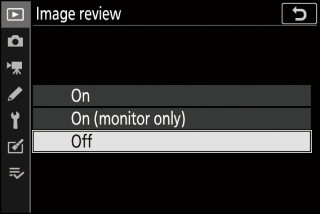
-
Маркирайте опция.
Натиснете 1 или 3 да маркирате опция.
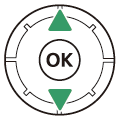
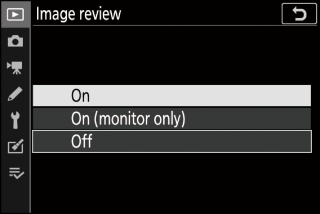
-
Изберете маркираната опция.

-
Натиснете J да изберете маркираната опция.
-
За да излезете, без да правите избор, натиснете бутона G
-
За да излезете от менютата и да се върнете в режим на снимане, натиснете спусъка наполовина.
-
Някои елементи и опции на менюто може да не са налични в зависимост от режима и състоянието на камерата. Недостъпните елементи се показват в сиво.
-
Когато е налично, описание на избрания в момента елемент може да се види чрез натискане на бутона W ( Q ).
-
Натиснете 1 или 3 да превъртите.
-
Натиснете отново W ( Q ), за да се върнете в менютата.
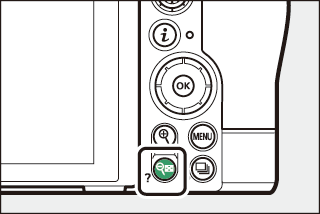
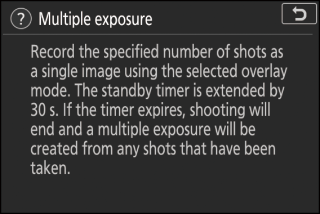
Можете също да навигирате в менютата, като използвате сензорни контроли ( Touch Controls ).
Бутон i (меню i
За бърз достъп до често използваните настройки натиснете бутона i или докоснете i за да видите менюто i
|
|
|
-
По време на фото режим и режим на филм се показват различни менюта.
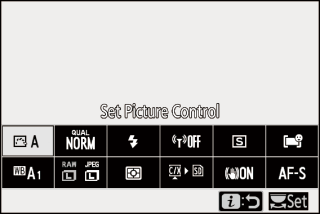
-
Опциите могат да се видят чрез докосване на елементи на дисплея или чрез маркиране на елементи и натискане на J ; След това може да се направи избор с помощта на мултиселектора.
-
Елементите, за които камерата показва екранно ръководство, могат да бъдат коригирани, като ги маркирате в i и завъртите диска за управление. В някои случаи могат да се правят корекции, като се използват както главният, така и подкомандният диск.
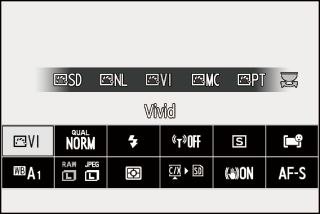
Натискането на i по време на възпроизвеждане показва контекстно чувствително i меню с често използвани опции за възпроизвеждане. 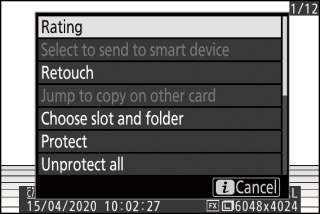
Персонализиране на i Менюто
Елементите, показани в i могат да бъдат избрани, като се използват персонализирани настройки f1 или g1 [ ].
-
Маркирайте Персонализирана настройка f1 или g1 [ ] и натиснете J
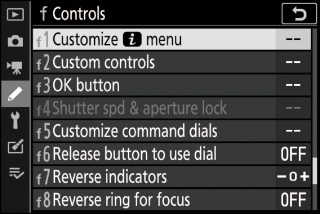
Вижте „ G “ ( Бутон G ) за информация относно използването на менютата.
-
Маркирайте позицията, която искате да промените, и натиснете J
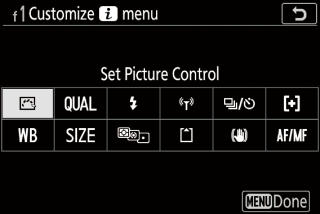
Ще се покаже списък с наличните елементи за избраната позиция.
-
Маркирайте желания елемент и натиснете J
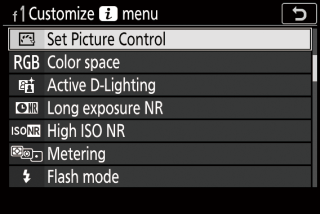
-
Елементът ще бъде присвоен на избраната позиция и ще бъдат показани опциите, показани в Стъпка 2.
-
Повторете стъпки 2 и 3, както желаете.
-
-
Натиснете бутона G
Промените ще бъдат запазени и ще се покаже менюто Персонализирани настройки.
Бутоните Fn1 и Fn2
Използвайте бутона Fn1 или Fn2 за бърз достъп до избраните настройки. 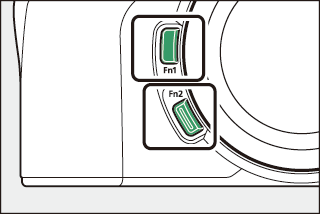
-
По подразбиране на бутона Fn1 е зададен баланс на бялото ( Баланс на бялото ), а на бутона Fn2 избор на режим на фокус и AF-област (Фокус).
-
Присвоената настройка може да се регулира чрез задържане на бутона Fn1 или Fn2 и завъртане на дисковете за управление. В някои случаи могат да се правят корекции, като се използват както главният, така и подкомандният диск.
Избор на роли за бутоните Fn1 и Fn2
Ролите, изпълнявани от бутоните Fn1 и Fn2 , могат да бъдат избрани с помощта на персонализирана настройка f2 или g2 [ ]> [ ] и [ ].
-
Маркирайте Персонализирана настройка f2 или g2 [ ] и натиснете J

Вижте „ G “ ( Бутон G ) за информация относно използването на менютата.
-
Маркирайте опцията за желания бутон и натиснете J
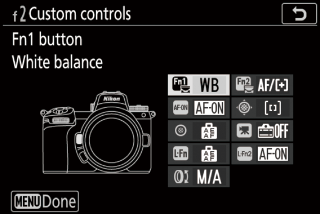
Ще се покаже списък с наличните елементи за избрания бутон.
-
Маркирайте желания елемент и натиснете J
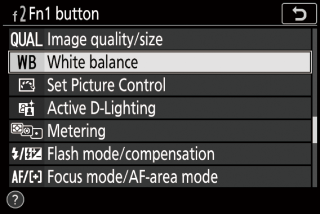
-
Елементът ще бъде присвоен на избрания бутон и ще бъдат показани опциите, показани в Стъпка 2.
-
Повторете стъпки 2 и 3, за да присвоите роля на останалия бутон.
-
-
Натиснете бутона G
Промените ще бъдат запазени и ще се покаже менюто Персонализирани настройки.